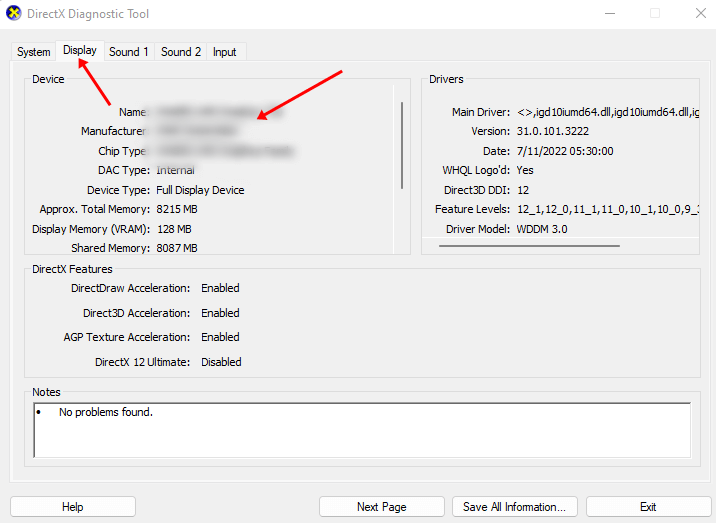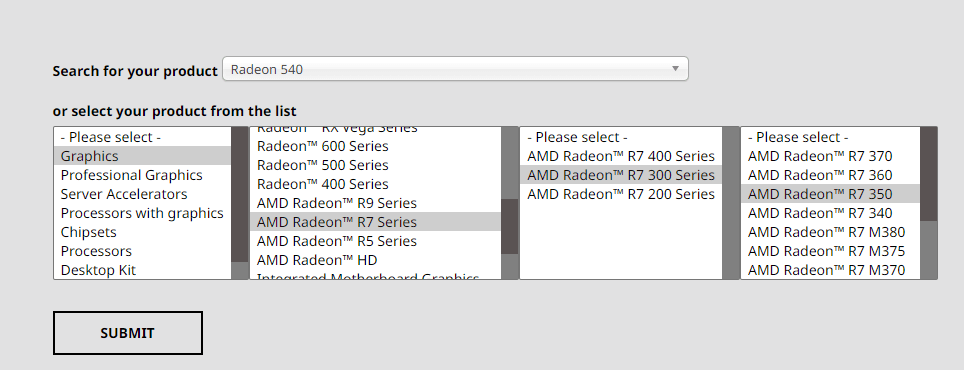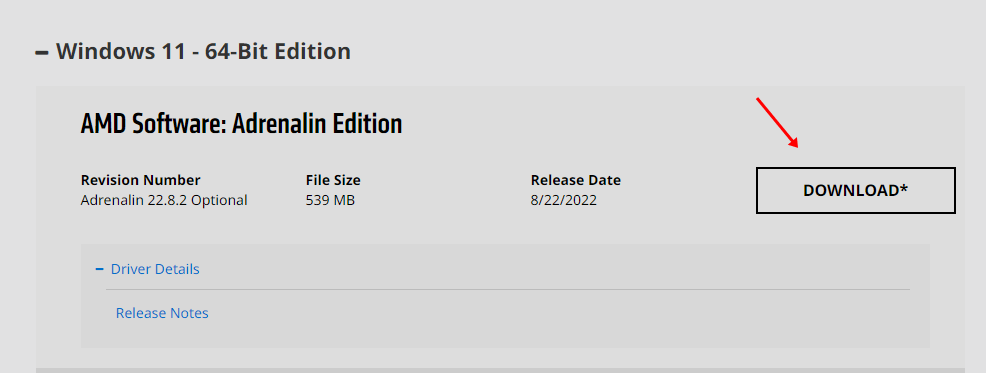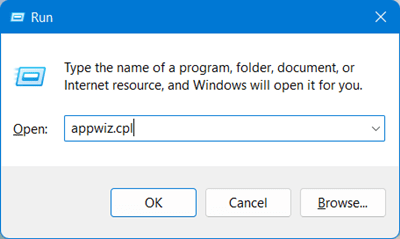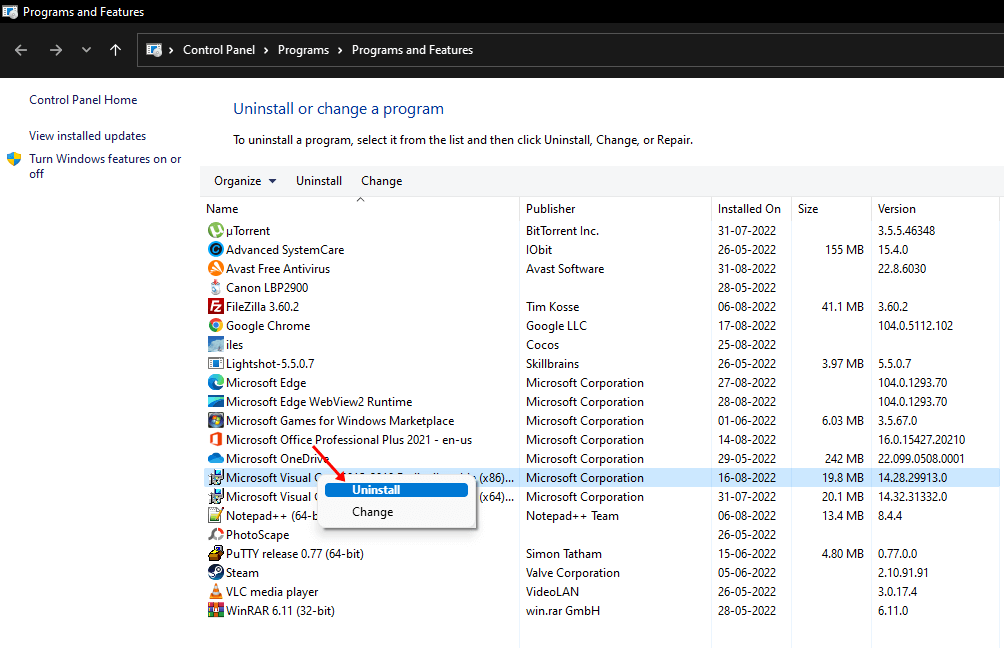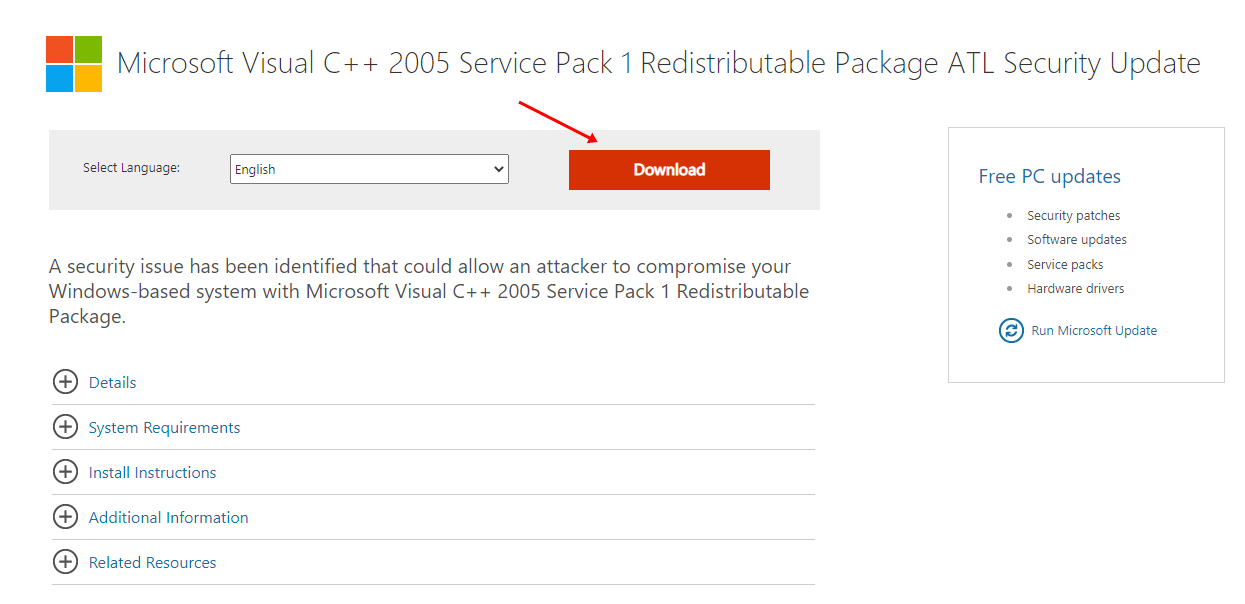В Windows 11/10 не установлен графический драйвер AMD
Многие пользователи сообщают о появлении сообщения об ошибке «Драйвер AMD не установлен» в их Windows 11. Полное сообщение об ошибке может гласить: «Драйвер видеокарты AMD не установлен или драйвер AMD не работает должным образом». Пожалуйста, установите драйвер AMD, подходящий для вашего оборудования AMD».
Эта проблема может возникнуть, если графические драйверы AMD установлены неправильно, повреждены или несовместимы с вашим устройством. Если вы столкнулись с этой проблемой, скорее всего, это связано с графическим драйвером AMD. Существуют различные способы исправить эту ошибку. В этой статье будут обсуждаться действия по устранению неполадок, которые помогут исправить ошибку «Драйвер AMD не установлен» на вашем компьютере.
Лучшие исправления ошибки установки драйвера AMD в Windows 11
Существует несколько способов исправить проблемы с установкой драйвера AMD в Windows 11, и они описаны ниже:
1. Обновите графический драйвер AMD.
В большинстве случаев обновление драйвера AMD может решить проблемы пользователей. Пользователи должны загрузить и установить последние версии драйверов, соответствующие спецификациям графического процессора. Шаги по обновлению драйверов SDM следующие:
- Перейти к Меню «Пуск»искать dxdiag и откройте его.
- Выберите Отображать и проверьте здесь модель видеокарты и сведения о версии ее драйвера.


- Затем зайдите в браузер и откройте Страница загрузки драйверов AMD.
- В меню выберите пункт Графика вариант.
- Выберите модель вашей видеокарты и нажмите кнопку Представлять на рассмотрение кнопка.


- Выберите Windows 11 64-битная edition и загрузите драйвер видеокарты.


- Нажмите кнопку Windows + Е ключ для открытия Проводник файлов на вашем компьютере.
- Перейдите в папку, где вы загрузили пакет драйверов AMD.
- Теперь щелкните правой кнопкой мыши пакет драйверов AMD и выберите Запуск от имени администратора вариант.
- Установите графический драйвер AMD на свой компьютер, это должно решить проблему.
2. Переустановите графический драйвер AMD.
Если у вас установлена последняя версия графического драйвера AMD, но проблема по-прежнему возникает, попробуйте переустановить драйвер AMD. Вы сможете переустановить драйвер AMD, выполнив действия, указанные ниже:
- Нажмите кнопку Windows + Х комбинацию клавиш на клавиатуре и выберите Диспетчер устройств вариант из списка, который появляется на экране.
- Затем дважды щелкните значок Адаптеры дисплея чтобы расширить его.
- Затем щелкните правой кнопкой мыши видеокарту AMD и выберите Удалить устройство вариант. Подтвердите удаление драйвера.
- Теперь перезагрузите устройство. После перезагрузки устройства драйвер будет установлен автоматически.
3. Переустановите Microsoft Visual C++ 2005.
Другой способ решить проблему — переустановить Microsoft Visual C++ 2005. Для этого выполните следующие действия:
- Нажмите кнопку Windows + Р комбинация клавиш, чтобы открыть диалоговое окно «Выполнить». Здесь введите appwiz. компл. и нажмите Входить.


- Выберите текущий распространяемый пакет Visual C++ 2005, установленный на устройстве, и нажмите кнопку Удалить вариант.


- Далее откройте браузер и перейдите к Страница пакета обновления Visual C++ 2005.
- Выберите язык из раскрывающегося меню и нажмите кнопку Скачать кнопка.


- Теперь выберите файл, который хотите загрузить, и нажмите Следующий. Это загрузит файл на ваш компьютер.
- Теперь откройте Проводник файлов нажав кнопку Windows + Е комбинацию клавиш и перейдите в папку, в которую вы загрузили пакет Visual C++ 2005.
- Дважды щелкните установочный пакет и установите Visual C++ 2005 на свой компьютер.
4. Обновите Windows
Если вы столкнулись с Ошибка установки графического драйвера AMD в Windows 11; вам стоит попробовать обновить винду. Для этого выполните шаги, указанные ниже:
- Нажимать Окна + Я Комбинация клавиш, чтобы открыть настройки Windows 11.


- Отправляйтесь в Центр обновления Windows на левой боковой панели, а затем нажмите Проверьте наличие обновлений вариант.


- Здесь будут перечислены все доступные обновления. Отсюда загрузите и установите все обновления.
- Наконец, перезагрузите компьютер, чтобы сохранить внесенные изменения.
Заключение
Это были некоторые методы устранения неполадок, с помощью которых пользователи могут исправить Ошибка установки драйвера AMD в Windows 11. Эта ошибка чаще всего возникает из-за проблем, связанных с драйверами, поэтому обновление или переустановка драйвера AMD, вероятно, должно решить проблему.
Если переустановка графического драйвера AMD не помогла решить проблему, вы можете выполнить другие действия по устранению неполадок, упомянутые в этой статье.